Poți juca jocuri de cazino pe telefon astăzi? Află toate avantajele!
Pot să joc jocuri de cazino pe telefon? Astăzi, dispozitivele mobile au devenit o parte integrantă a vieții noastre. Majoritatea oamenilor își …
Citiți articolul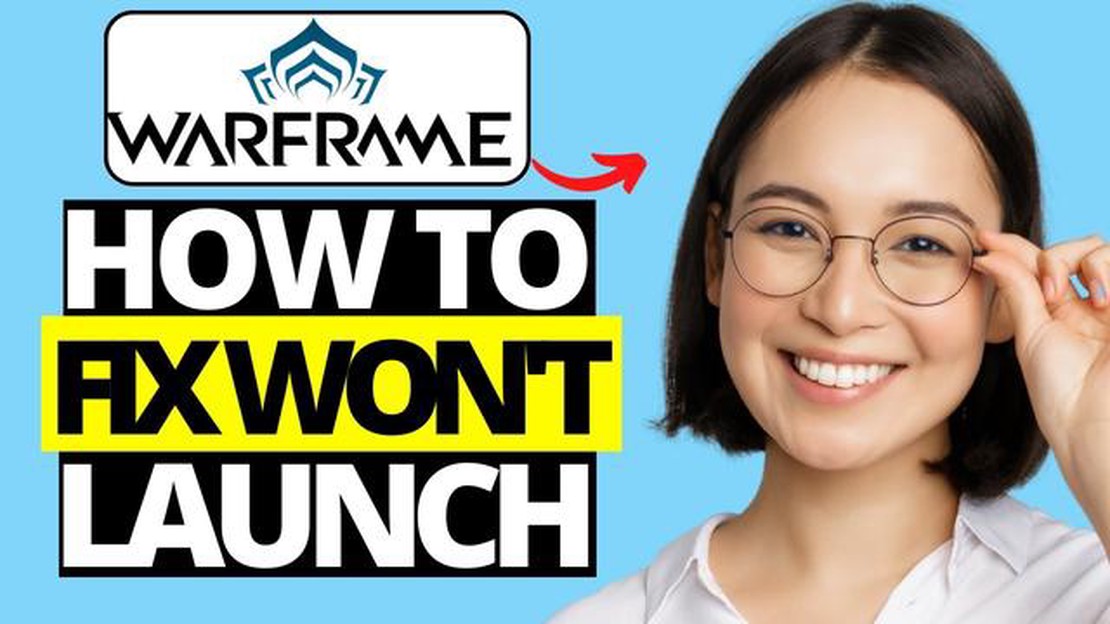
Dacă ești un jucător avid și un fan al popularului joc Warframe, este posibil să te fi confruntat cu o problemă frustrantă, aceea că jocul nu se lansează pe Steam. Această problemă poate fi destul de descurajantă, mai ales atunci când ești nerăbdător să pătrunzi în lumea plină de acțiune a lui Warframe. Din fericire, există mai multe soluții pe care le puteți încerca pentru a rezolva această problemă și pentru a vă întoarce la joc în cel mai scurt timp.
O posibilă soluție este să verificați integritatea fișierelor de joc de pe Steam. Acest proces verifică dacă există fișiere corupte sau lipsă și le înlocuiește cu cele corecte. Pentru a face acest lucru, deschideți Steam, mergeți la biblioteca dvs., faceți clic dreapta pe Warframe și selectați “Proprietăți”. Apoi, navigați la fila “Local Files” și faceți clic pe “Verify integrity of game files”. Steam va începe apoi procesul de verificare, care poate dura ceva timp, în funcție de viteza ta de internet și de dimensiunea jocului.
O altă potențială soluție este actualizarea driverelor plăcii grafice. Driverele învechite sau incompatibile pot face ca deseori jocurile să nu se lanseze sau să ruleze corect. Pentru a vă actualiza driverele, puteți vizita site-ul web al producătorului plăcii dvs. grafice și descărca cele mai recente drivere pentru modelul dvs. specific. Instalați driverele și apoi reporniți calculatorul pentru a vedea dacă problema este rezolvată.
Dacă metodele de mai sus nu funcționează, puteți încerca, de asemenea, să rulați Warframe ca administrator. Uneori, anumite permisiuni sau setări pot împiedica lansarea jocului. Pentru a rula jocul ca administrator, faceți clic dreapta pe comanda rapidă sau pe fișierul executabil Warframe, selectați “Proprietăți”, mergeți la fila “Compatibilitate” și bifați caseta care spune “Rulați acest program ca administrator”. Faceți clic pe “Apply” și apoi pe “OK” pentru a salva modificările. Lansați din nou jocul pentru a vedea dacă acesta pornește cu succes.
Să sperăm că una dintre aceste soluții te va ajuta să rezolvi problema cu Warframe care nu se lansează pe Steam. Nu uitați să păstrați întotdeauna jocul și driverele la zi pentru a preveni orice probleme viitoare. Joc fericit!
Dacă întâmpinați probleme cu lansarea Warframe pe Steam, există câțiva pași de depanare pe care îi puteți încerca pentru a rezolva problema.
În primul rând, asigură-te că computerul tău îndeplinește cerințele minime de sistem pentru a rula Warframe. Verifică site-ul oficial al jocului sau pagina magazinului Steam pentru specificațiile recomandate.
Driverele grafice neactualizate pot cauza uneori probleme cu lansarea jocurilor. Pentru a vă actualiza driverele grafice:
Programele antivirus sau firewall pot interfera uneori cu lansarea jocurilor. Dezactivați temporar antivirusul sau firewall-ul și încercați să lansați din nou Warframe. Dacă jocul se lansează cu succes, adăugați Warframe ca o excepție în setările antivirusului/firewall-ului dumneavoastră.
Rularea atât a Steam cât și a Warframe ca administrator poate rezolva uneori problemele de lansare:
Dacă niciunul dintre pașii de mai sus nu rezolvă problema, este posibil să fie nevoie să contactați suportul Warframe pentru asistență suplimentară. Aceștia îți pot oferi pași suplimentari de depanare specifici situației tale.
Urmând acești pași, ar trebui să reușești să rezolvi problema Warframe nu se lansează pe Steam și să te întorci să joci jocul. Mult noroc!
Dacă te confrunți cu probleme legate de faptul că Warframe nu se lansează pe Steam, unul dintre primii pași pe care ar trebui să îi faci este să te asiguri că atât jocul, cât și clientul Steam sunt actualizate. Iată cum le puteți actualiza:
Citește și: Cum să ștergi un cont PS4: instrucțiuni pas cu pas
Actualizarea atât a jocului, cât și a clientului Steam vă asigură că aveți cele mai recente patch-uri și remedieri, ceea ce poate ajuta la rezolvarea problemelor legate de faptul că Warframe nu se lansează. Dacă problema persistă și după actualizare, puteți continua să încercați alți pași de depanare.
Dacă întâmpinați probleme cu Warframe nu se lansează pe Steam, o posibilă soluție este să verificați fișierele jocului. Acest proces verifică integritatea fișierelor de joc și înlocuiește orice fișier corupt sau lipsă.
Citește și: Cum să conectezi și să folosești un controler PS4 pe GTA 5 Epic Games în 2023 - Ghidul final
Pentru a verifica fișierele jocului pe Steam, urmați acești pași:
Dacă au existat fișiere de joc corupte sau lipsă, Steam le va descărca automat și le va înlocui în timpul procesului de verificare. Acest lucru poate rezolva orice problemă care face ca Warframe să nu se lanseze.
Notă: Asigurați-vă că aveți o conexiune stabilă la internet în timpul procesului de verificare, deoarece Steam va trebui să descarce orice fișiere lipsă sau corupte.
Dacă Warframe nu se lansează pe Steam, s-ar putea să se datoreze faptului că specificațiile computerului tău nu îndeplinesc cerințele minime pentru a rula jocul. Asigură-te că verifici următoarele:
Dacă computerul dvs. nu îndeplinește specificațiile minime, este posibil să trebuiască să luați în considerare actualizarea hardware-ului sau să jucați jocul pe un alt dispozitiv.
Dacă Warframe nu se lansează pe Steam, există câțiva pași de depanare pe care îi poți încerca. În primul rând, încearcă să verifici fișierele jocului prin intermediul clientului Steam. Dacă asta nu funcționează, verifică dacă există actualizări disponibile atât pentru Warframe, cât și pentru Steam. De asemenea, puteți încerca să reporniți calculatorul sau să reinstalați jocul, dacă este necesar.
Dacă Warframe nu se lansează după ce faceți clic pe “Joacă” pe Steam, ar putea exista câteva motive. Una dintre posibilități este ca fișierele jocului să fie corupte, caz în care poți încerca să verifici fișierele jocului prin intermediul clientului Steam. O altă posibilitate este că ar putea exista un conflict cu alte programe care rulează în fundal. Puteți încerca să închideți programele inutile sau să reporniți calculatorul pentru a vedea dacă se rezolvă problema.
Dacă Warframe funcționa bine pe Steam, dar acum nu se lansează, ar putea exista mai multe motive pentru acest lucru. Una dintre posibilități este că a existat o actualizare sau un patch recent care a cauzat probleme de compatibilitate. O altă posibilitate este ca setările jocului să fi fost modificate din greșeală. Poți încerca să verifici dacă există actualizări, să verifici fișierele de joc sau să resetezi setările jocului la setările implicite pentru a vedea dacă asta rezolvă problema.
Dacă ai încercat toți pașii de depanare și Warframe tot nu se lansează pe Steam, există câteva lucruri suplimentare pe care le poți încerca. În primul rând, poți încerca să rulezi jocul ca administrator. Pentru a face acest lucru, faceți clic dreapta pe comanda rapidă a jocului și selectați “Run as administrator”. Dacă acest lucru nu funcționează, puteți lua în considerare posibilitatea de a contacta echipa de asistență a jocului pentru asistență suplimentară, deoarece ar putea avea sugestii suplimentare sau soluții specifice problemei dvs.
Dacă Warframe se lansa bine pe Steam, dar acum se blochează de fiecare dată, pot exista mai multe motive pentru această problemă. Una dintre posibilități este ca hardware-ul sau driverele computerului tău să nu îndeplinească cerințele de sistem ale jocului. Puteți încerca să vă actualizați driverele sau să reduceți setările grafice ale jocului pentru a vedea dacă acest lucru ajută. În plus, este posibil să existe un conflict cu alte software-uri sau programe care rulează pe computerul dumneavoastră. Încercați să închideți programele inutile sau să rulați jocul în modul de compatibilitate pentru a vedea dacă acest lucru rezolvă problema blocării.
Pot exista mai multe motive pentru care Warframe nu se lansează pe Steam. Poate fi din cauza unui fișier de joc corupt, a unui driver grafic neactualizat, a unui software conflictual sau a unei probleme cu Steam în sine. Rezolvarea acestor probleme ajută, de obicei, la rezolvarea problemei.
Pot să joc jocuri de cazino pe telefon? Astăzi, dispozitivele mobile au devenit o parte integrantă a vieții noastre. Majoritatea oamenilor își …
Citiți articolulCum să reparați Madden NFL 23 Crashing pe PC Dacă sunteți un fan al seriei Madden NFL și v-ați confruntat recent cu blocaje în timp ce jucați Madden …
Citiți articolulCum să resetați din fabrică Xbox Series S Resetarea Xbox Series S la setările din fabrică poate fi necesară din mai multe motive, cum ar fi rezolvarea …
Citiți articolul9 Cele mai bune site-uri ca Fingerhut pentru a cumpăra acum și a plăti mai târziu în 2023 Sunteți în căutarea unei modalități convenabile de a cumpăra …
Citiți articolulCum să-ți ștergi contul de Discord în 2023 | NOU și actualizat Discord a devenit una dintre cele mai populare platforme de conectare și comunicare …
Citiți articolulLista completă a picturilor reale și false din Animal Crossing New Horizons Animal Crossing New Horizons a devenit rapid unul dintre cele mai populare …
Citiți articolul